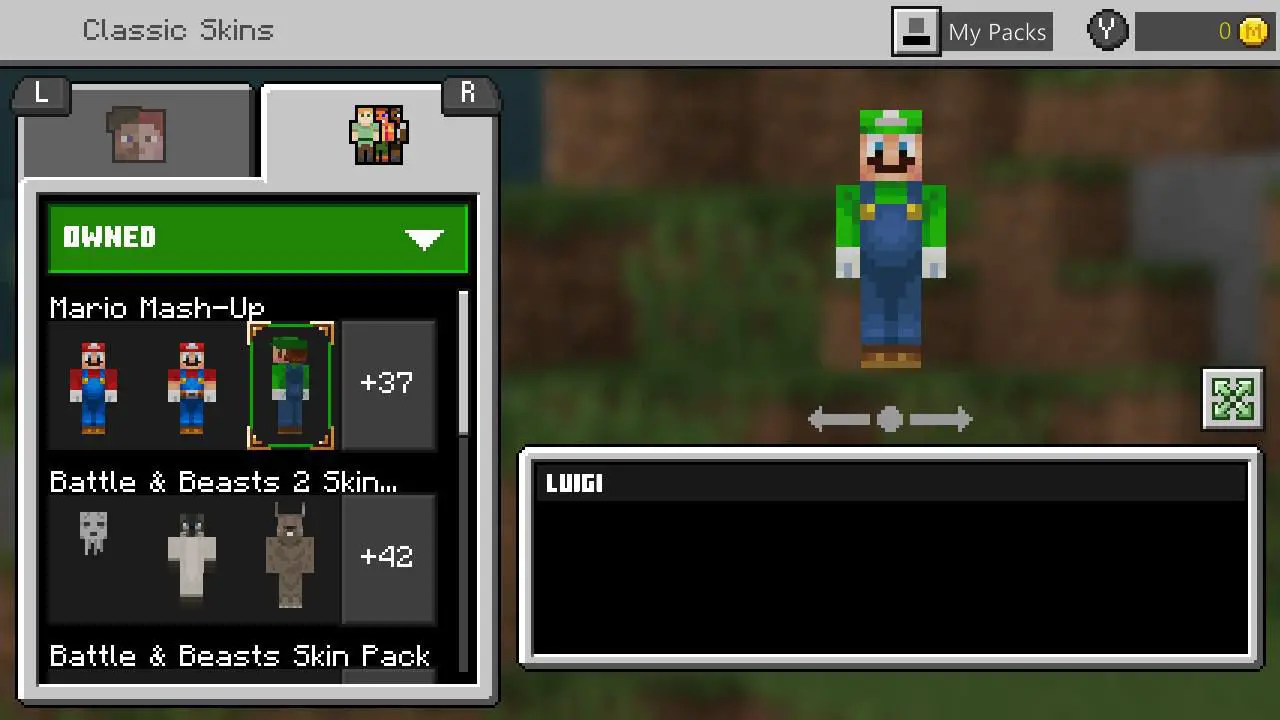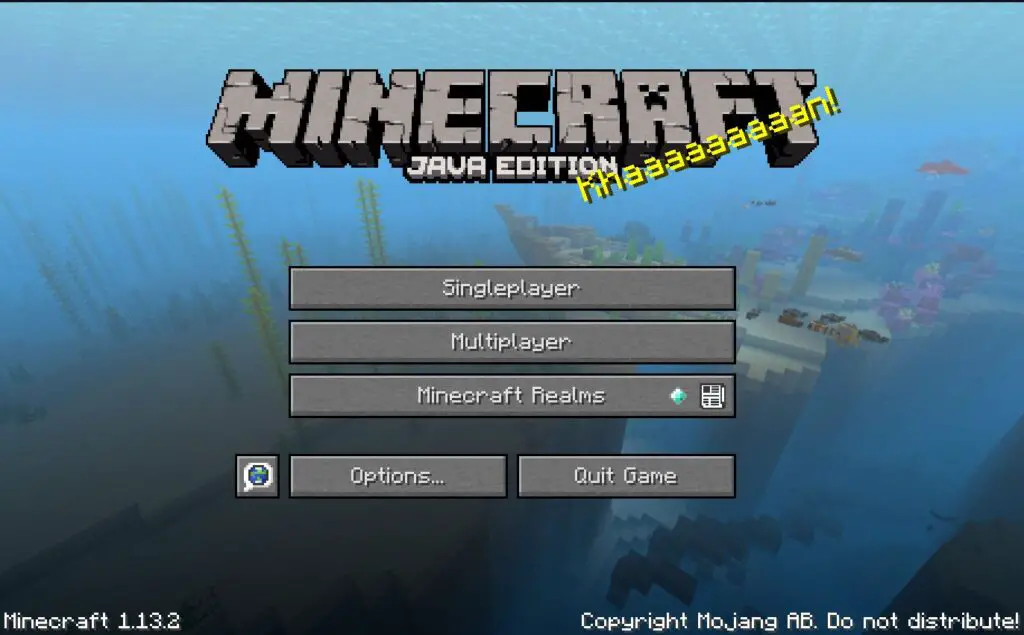
Minecraft é um videogame sandbox extremamente popular desenvolvido pela Mojang. Embora tenha sido lançado para PC pela primeira vez em 2011, ele ainda tem uma grande base de fãs e não mostra sinais de desaceleração, especialmente agora que é propriedade da Microsoft. Um dos aspectos mais populares do jogo são as skins, que mudam a aparência do avatar do jogador. Veja como obter novas skins em todas as plataformas suportadas do jogo.
Como obter skins do Minecraft no PC, Mac e Linux
Dentro Minecraft’s nos primeiros dias, era necessário modificar os arquivos do jogo para usar skins. Agora, você precisa enviá-los diretamente para sua conta Mojang. Eles são aplicados automaticamente ao seu avatar sempre que você entra no jogo. Esta é a mesma conta que você usa para fazer login no Minecraft cliente.
Se você não migrou sua conta premium para uma conta Mojang, você precisa fazer isso antes de alterar a pele do seu avatar.
-
Vá para a página de login do Mojang e faça login em sua conta.
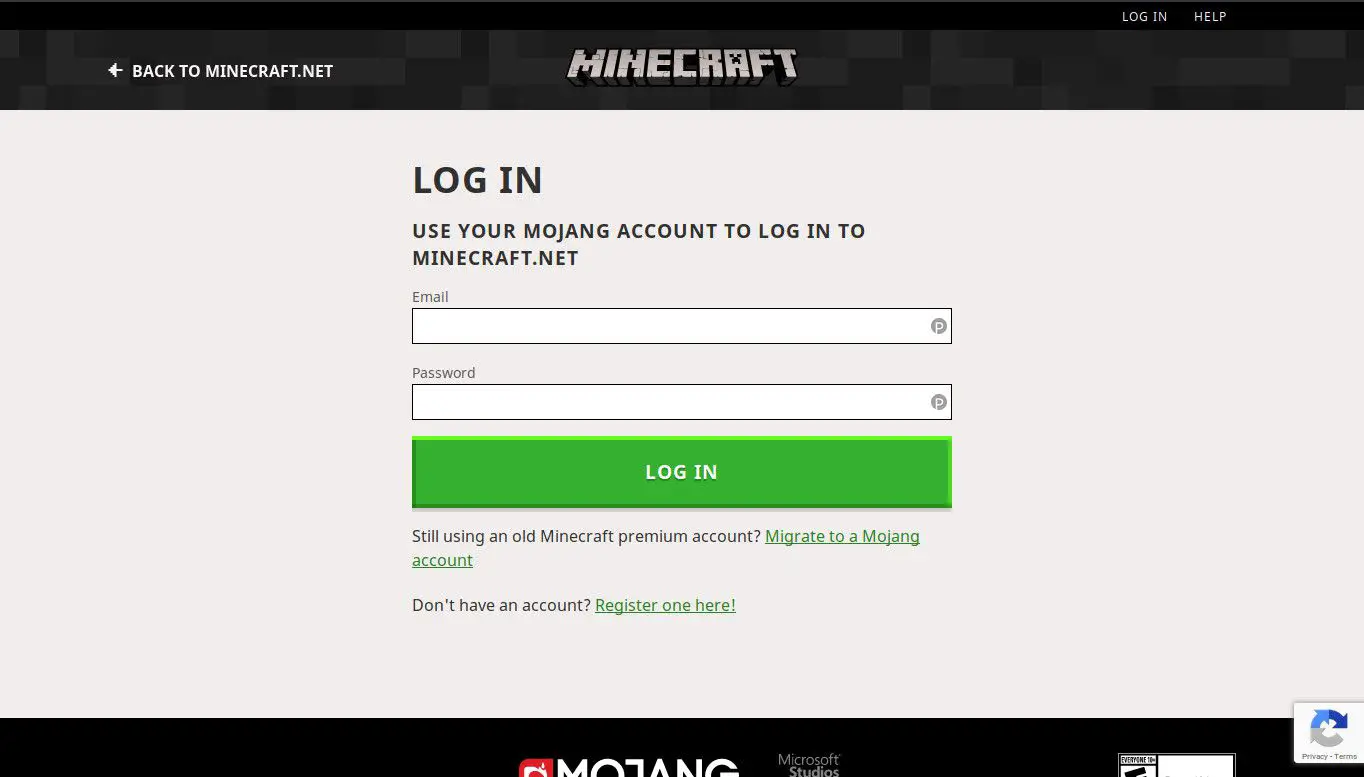
-
Você é levado automaticamente ao seu perfil do Minecraft. A página contém informações sobre sua conta, incluindo seu e-mail e data de nascimento.
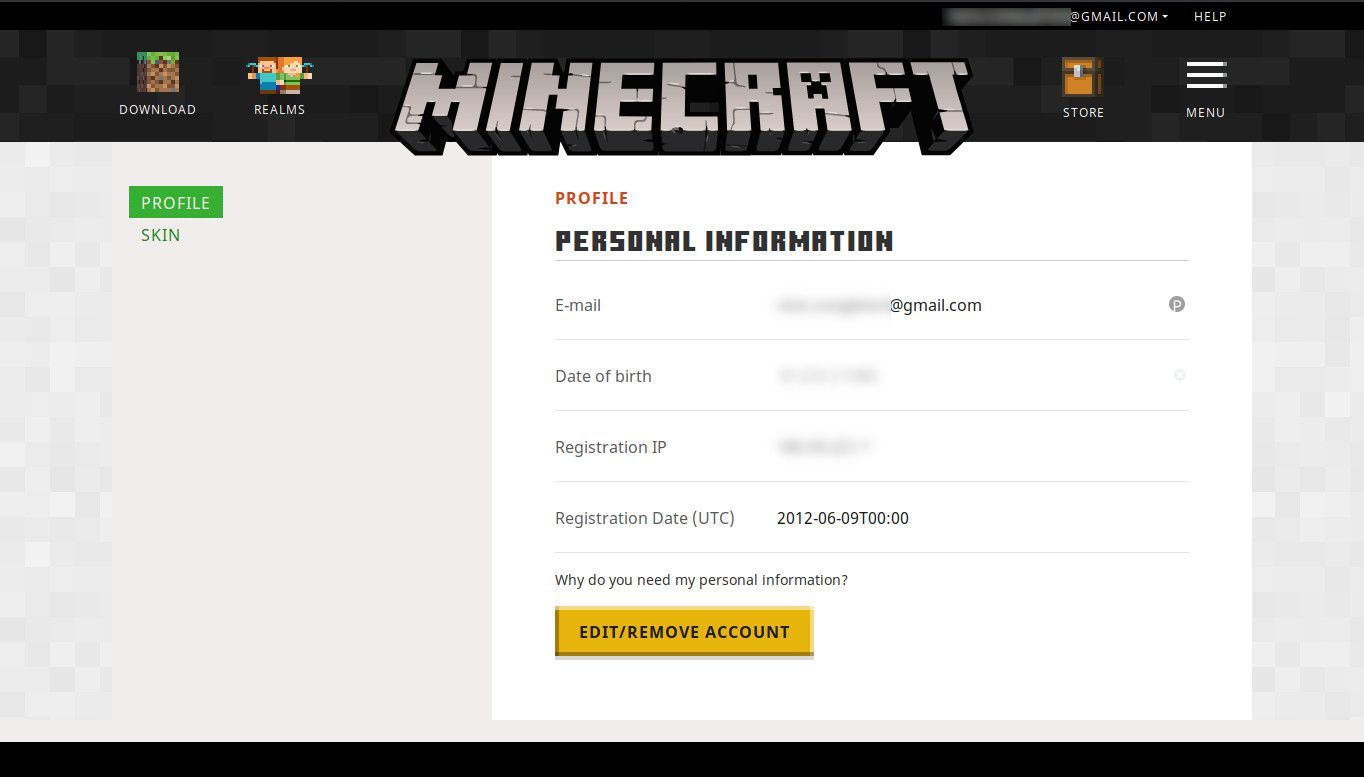
Se você não chegar imediatamente a esta página, selecione seu endereço de e-mail no canto superior direito da tela e selecione Perfil no menu suspenso para acessar o perfil da sua conta.
-
No lado esquerdo do seu perfil, selecione Pele. Você pode escolher entre o modelo clássico em bloco e um modelo fino mais recente para o seu avatar. Selecione o que deseja usar.
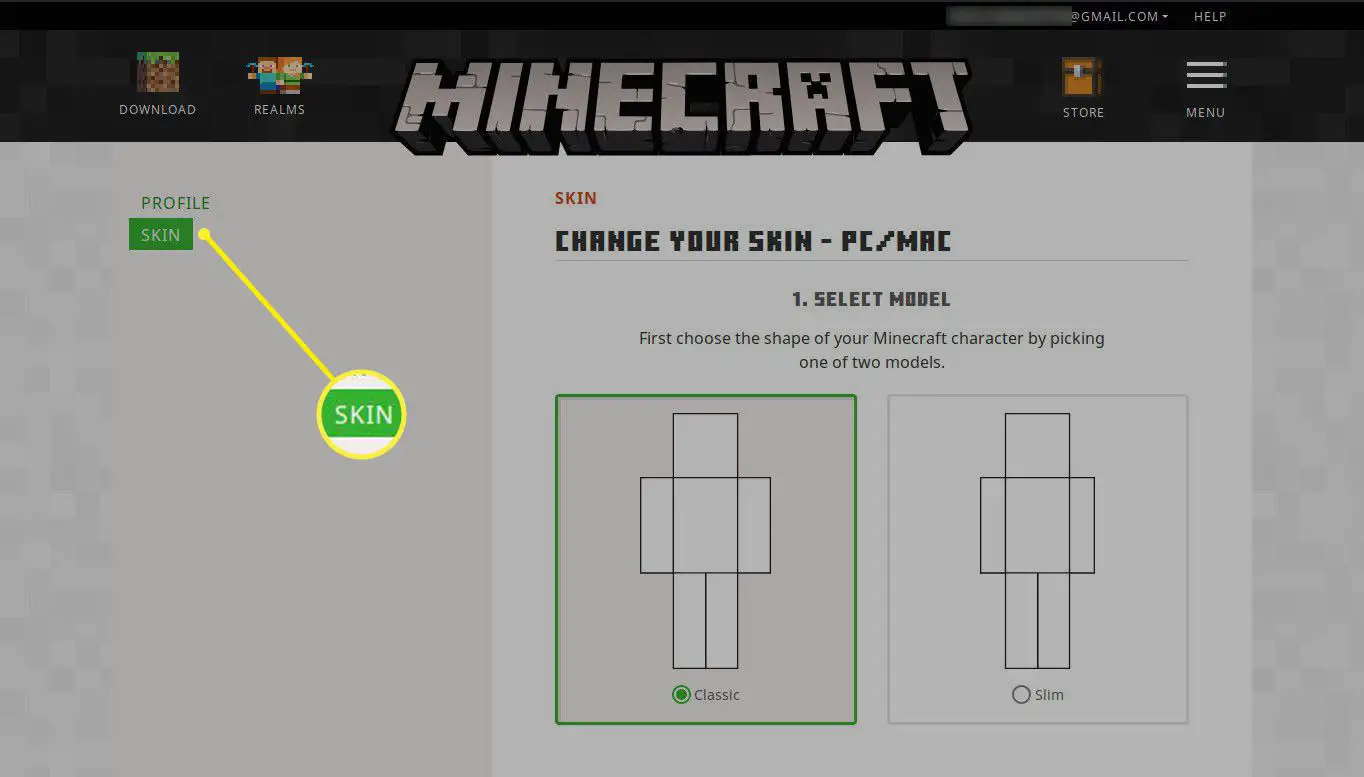
-
Escolha uma skin que deseja usar. Existem milhares para escolher online. Se você nunca procurou por um antes, dê uma olhada no Minecraft Skindex ou NameMC. Ambos listam skins populares, além de permitir que você pesquise seus extensos bancos de dados de skins carregados pelo usuário. Depois de encontrar um de que goste, faça o download.
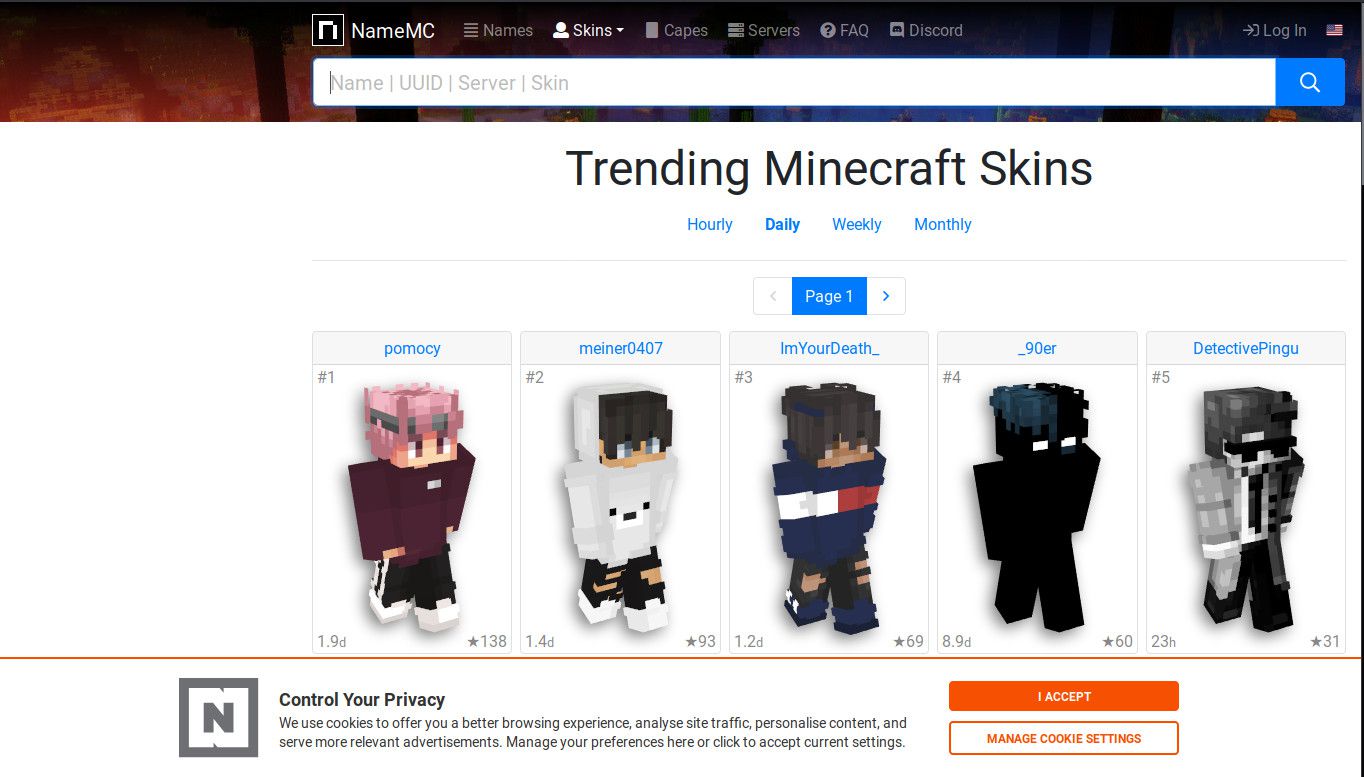
-
Com o seu escolhido Minecraft pele na mão, volte ao seu perfil e role para baixo até o Carregar tema personalizado caixa para carregá-lo em seu perfil.
-
Escolher Selecione um arquivo. Uma nova janela se abre. Navegue até o local do skin que você acabou de baixar. Selecione seu arquivo para abri-lo.
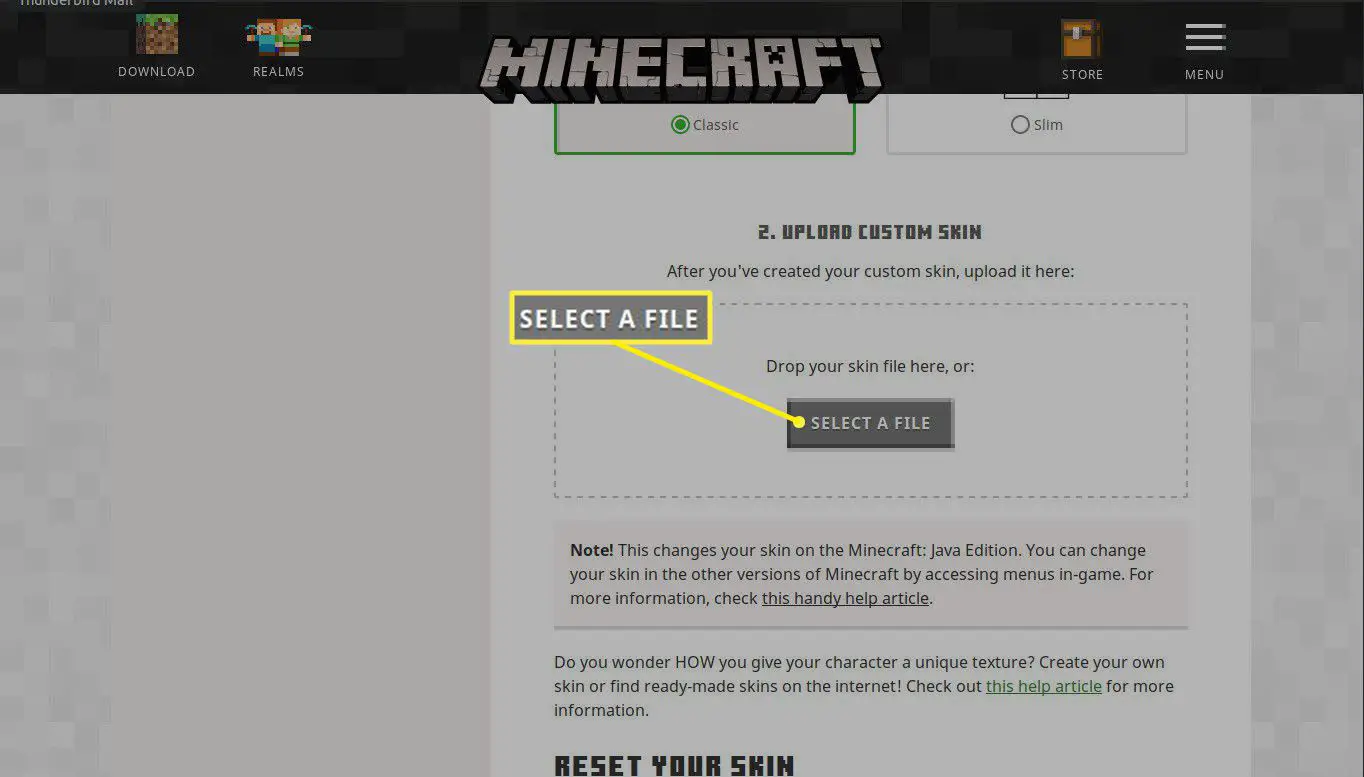
-
A tela muda para exibir o tema que você acabou de enviar. Se tudo estiver certo, selecione Envio. A página é atualizada e seu novo tema atual aparece na parte inferior da página de capas. O tema será aplicado sempre que você entrar no jogo.
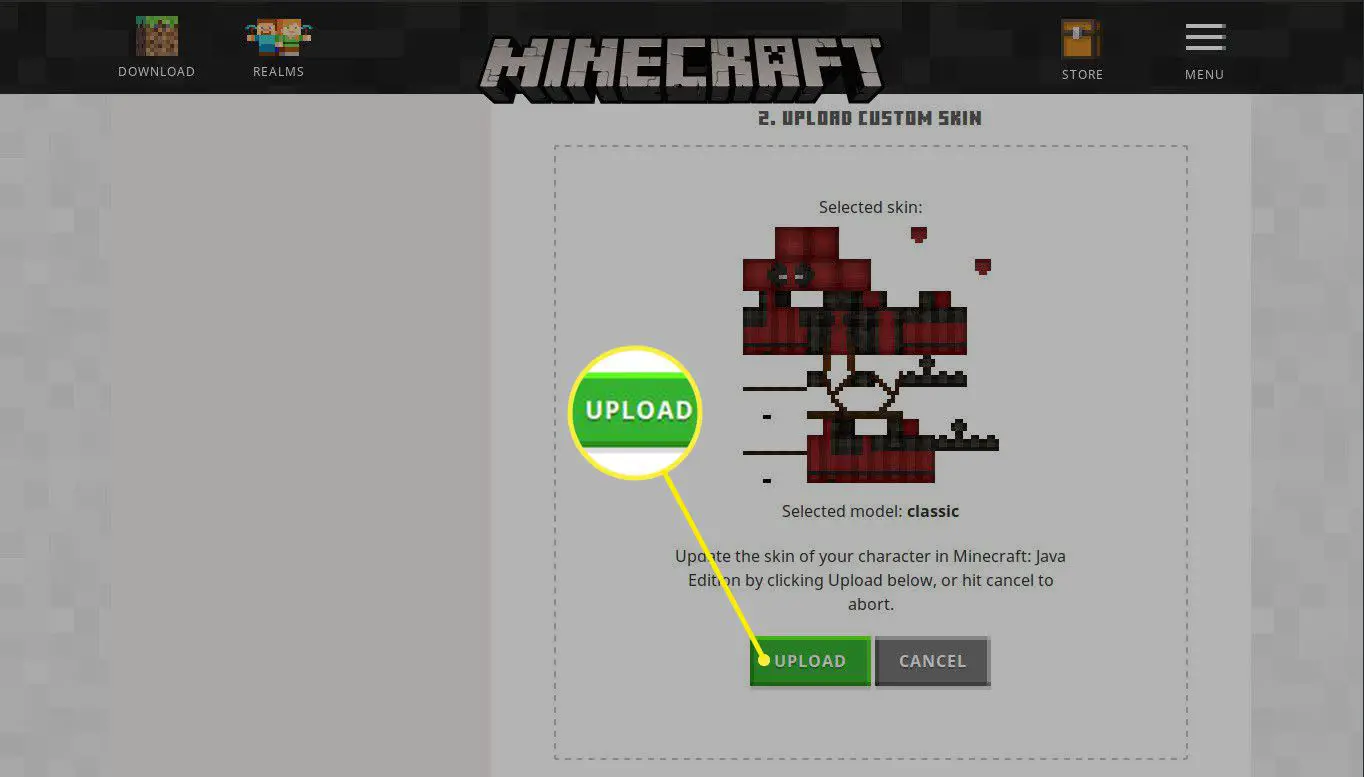
-
Sempre que você quiser atualizar seu Minecraft pele novamente, siga este mesmo procedimento. Mojang não salva seus skins anteriores, então é uma boa ideia armazenar os favoritos antigos em uma pasta em seu computador.
Como obter skins no Minecraft para Android e iOS
O processo de aplicação de temas personalizados é um pouco diferente para dispositivos móveis Minecraft jogadoras. Você pode aplicá-los diretamente no jogo. As mesmas skins que funcionam na edição para desktop também funcionam no aplicativo móvel.
-
Comece localizando uma capa que deseja usar. Experimente o Minecraft Skindex ou NameMC, pois ambos são muito compatíveis com dispositivos móveis. Quando encontrar o skin que deseja, baixe-o diretamente para o seu dispositivo móvel.
-
Com sua nova skin em mãos, lance o Minecraft aplicativo em seu dispositivo. Ao chegar na tela inicial, você pode ver o modelo do seu personagem à direita do menu principal. Toque em cabide abaixo do personagem para abrir o menu de skin.
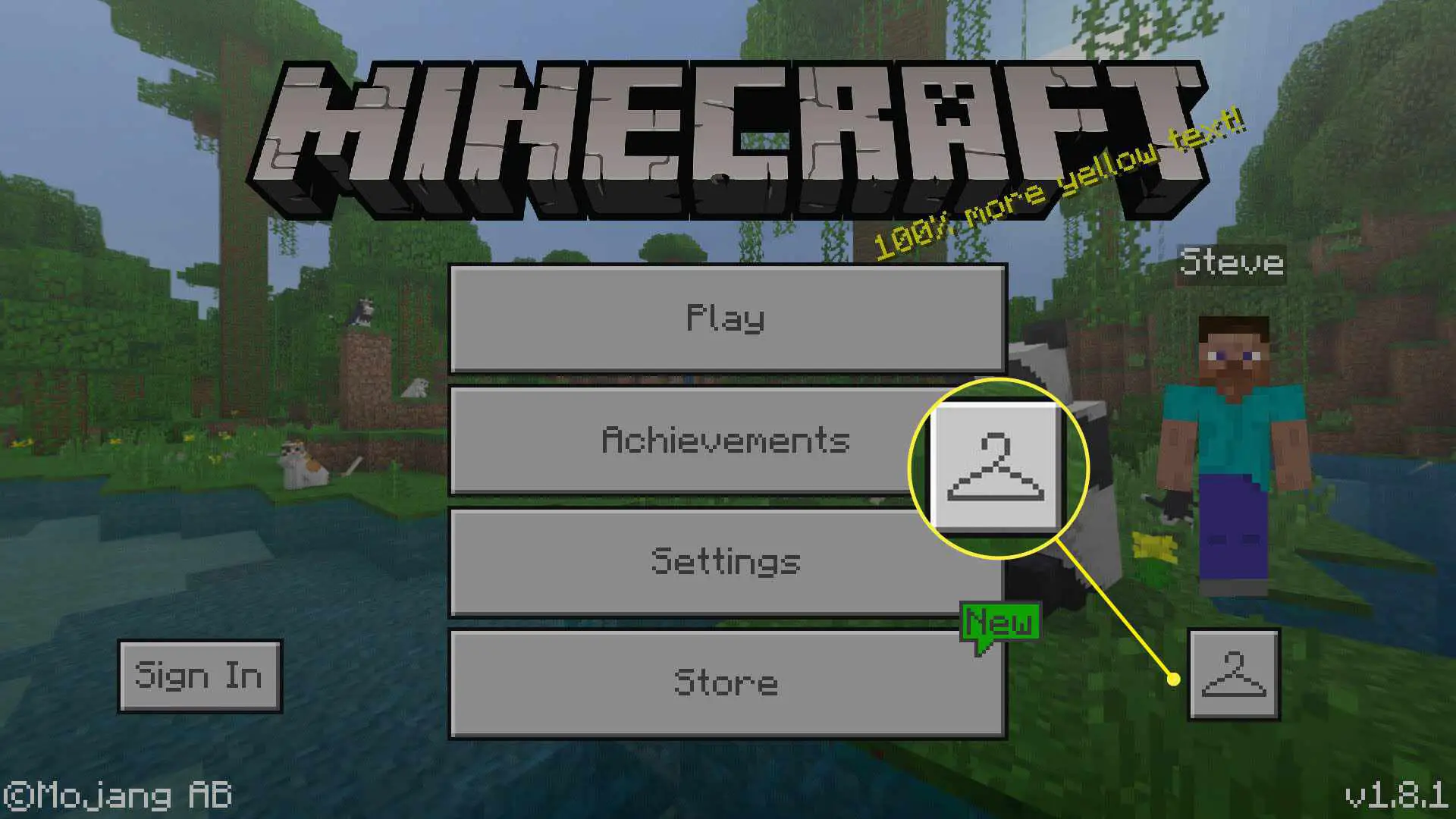
-
O Minecraft O menu de skin é dividido em uma série de caixas. A maior parte da área da tela é dedicada à venda de novas skins. No canto superior esquerdo, você pode ver as skins padrão. Toque em figura cinza nessa caixa.
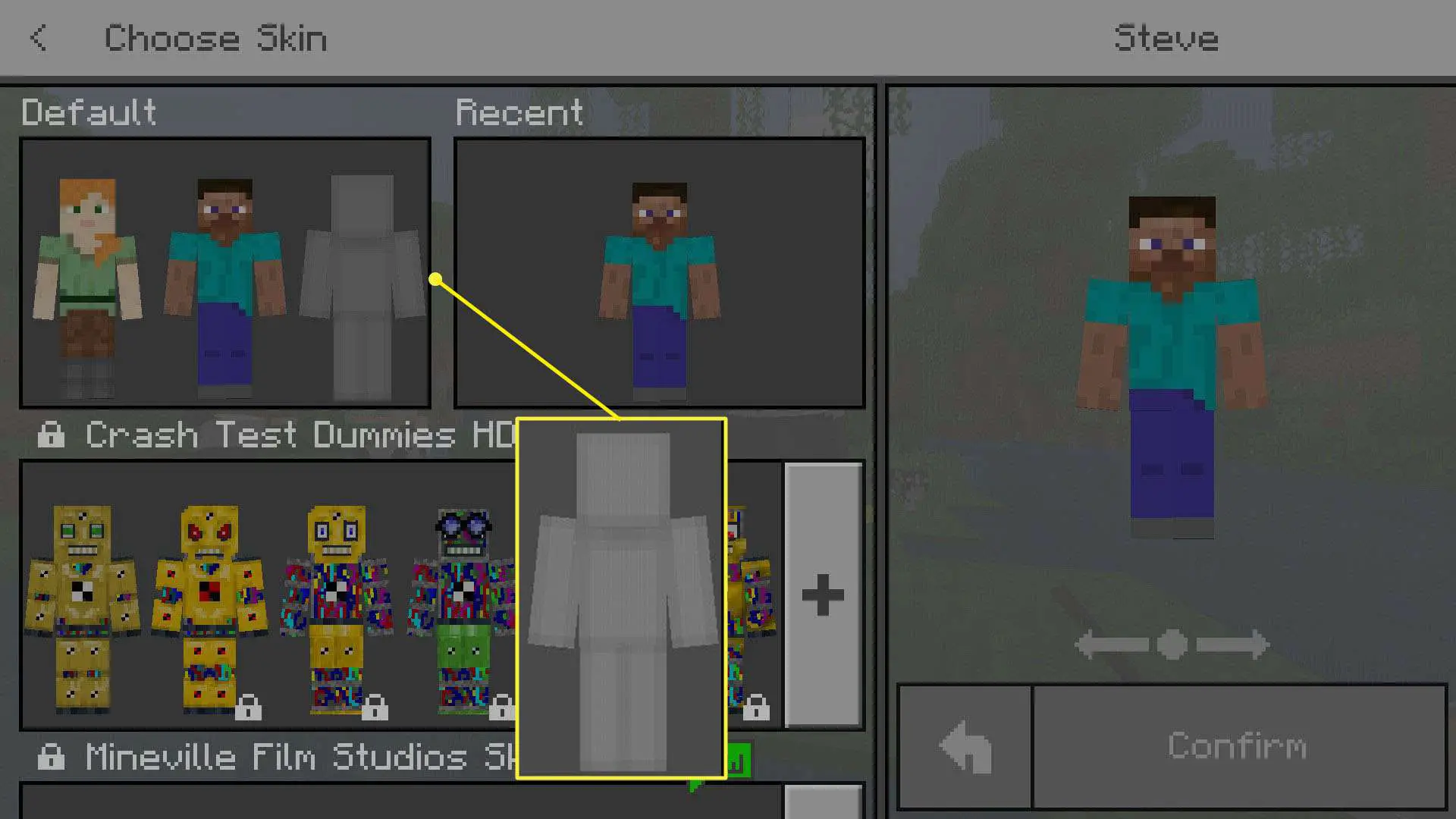
-
A tela muda para exibir a figura cinza como seu personagem atual. Selecione Escolha um novo tema diretamente acima dela.
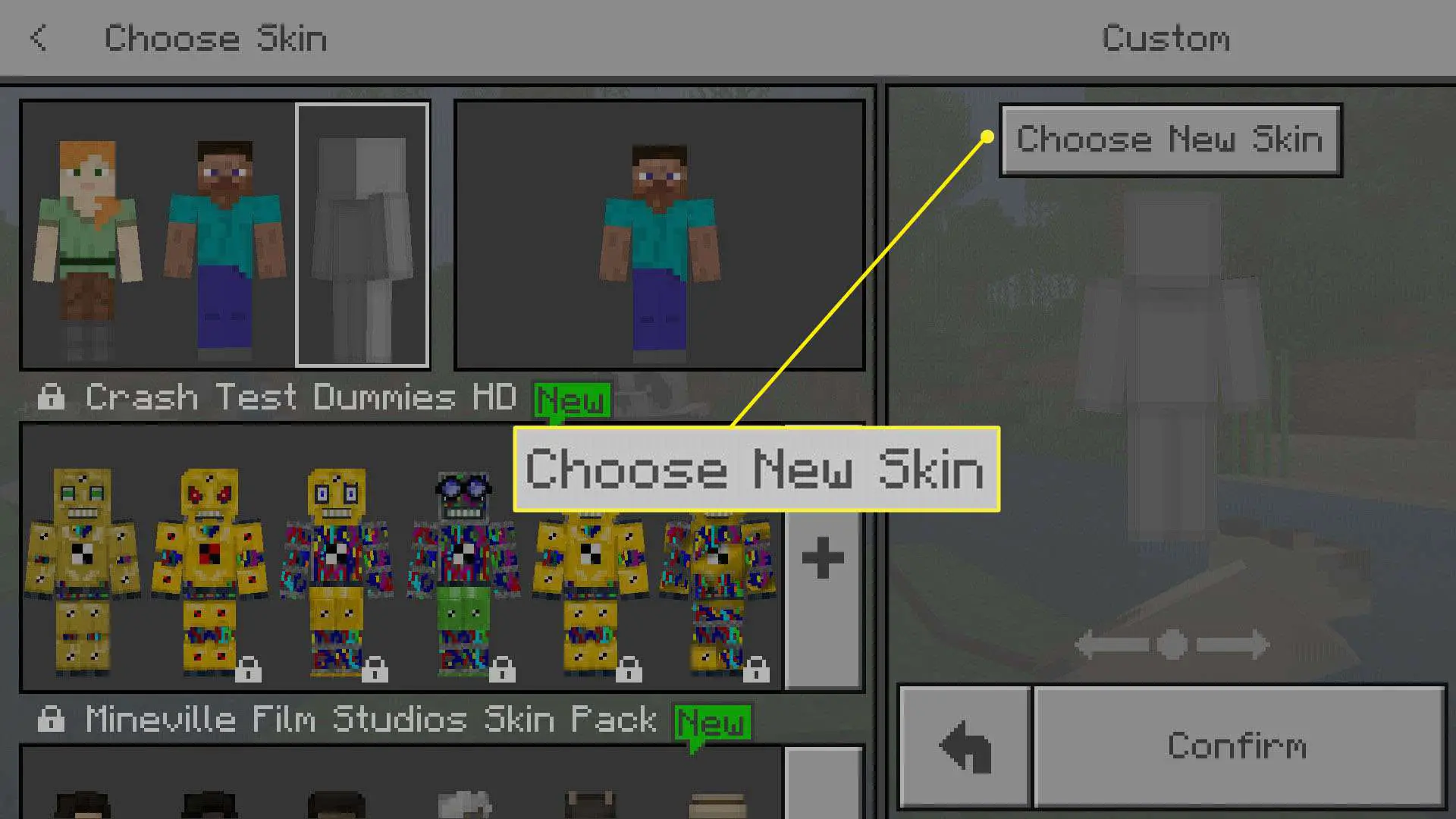
-
O gerenciador de arquivos do seu dispositivo deve abrir e você pode navegar até o local onde baixou sua nova capa. Encontre e selecione o tema e, em seguida, escolha o modelo de sua preferência.
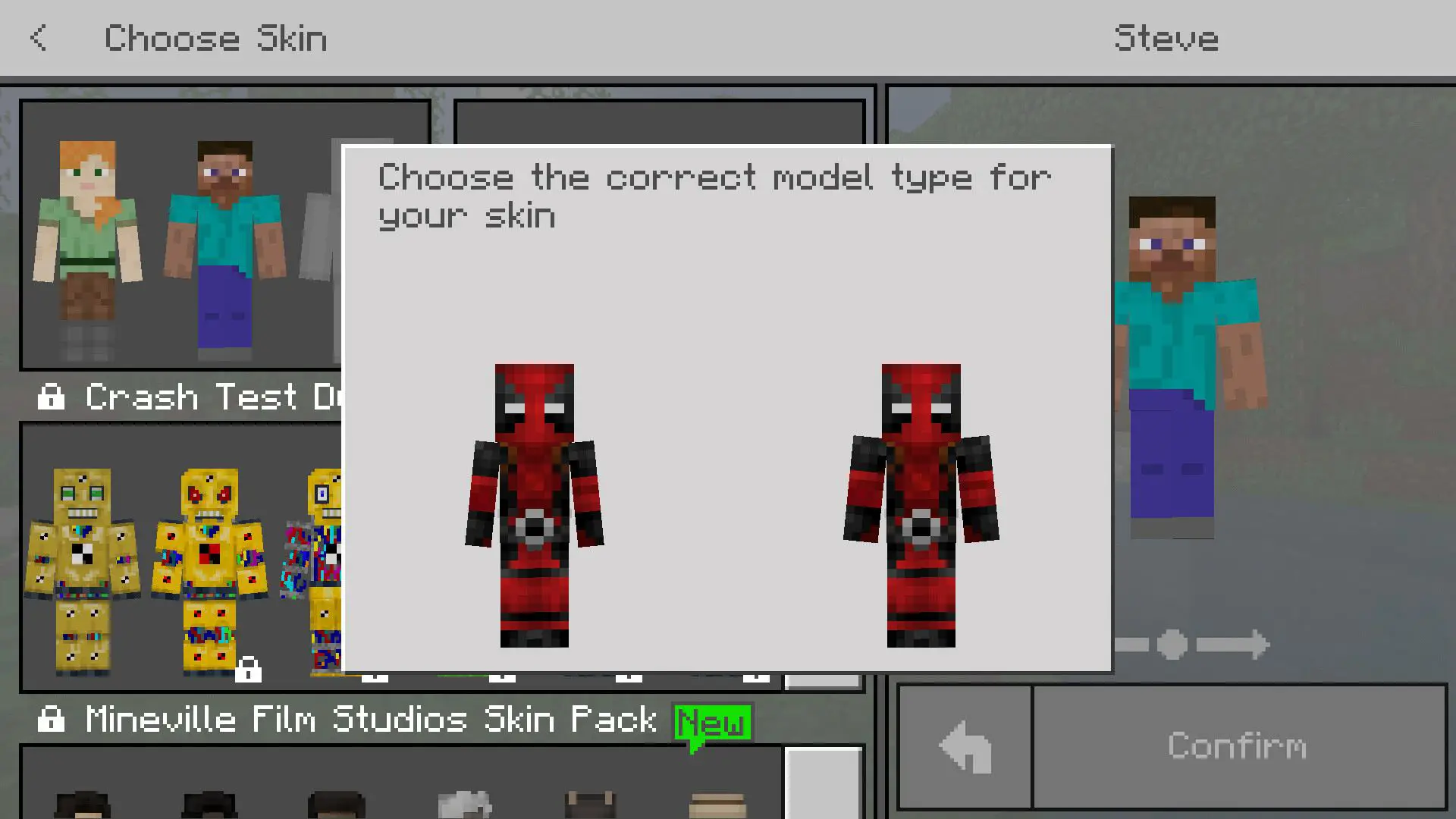
-
Você retornará ao menu de skin. Agora, o modelo de personagem selecionado é a skin que você acabou de enviar. Tocar confirme para aplicar a mudança permanentemente.
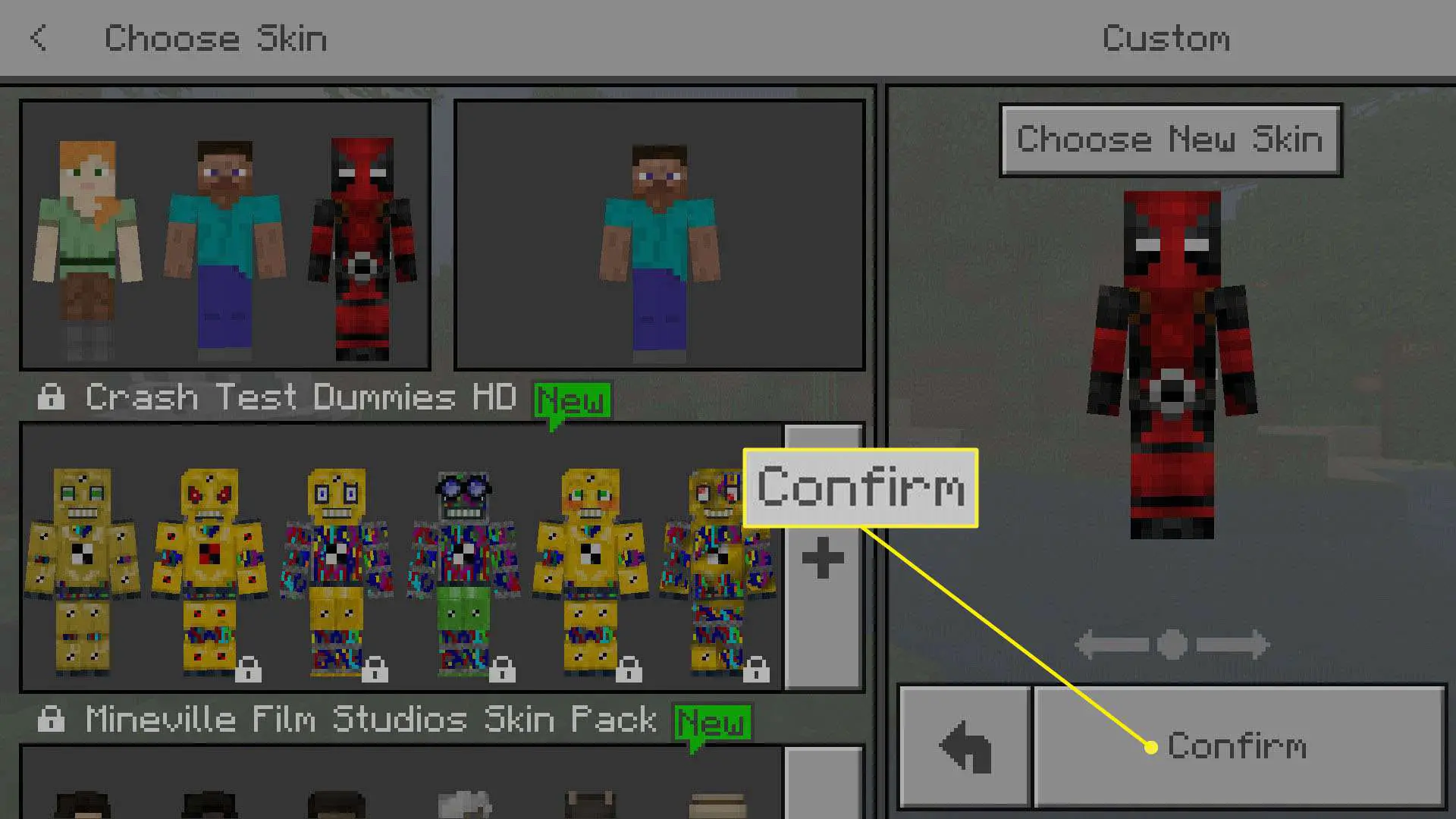
-
Você será levado de volta ao menu principal. Agora você deve ver seu novo avatar de personagem ao lado do menu.
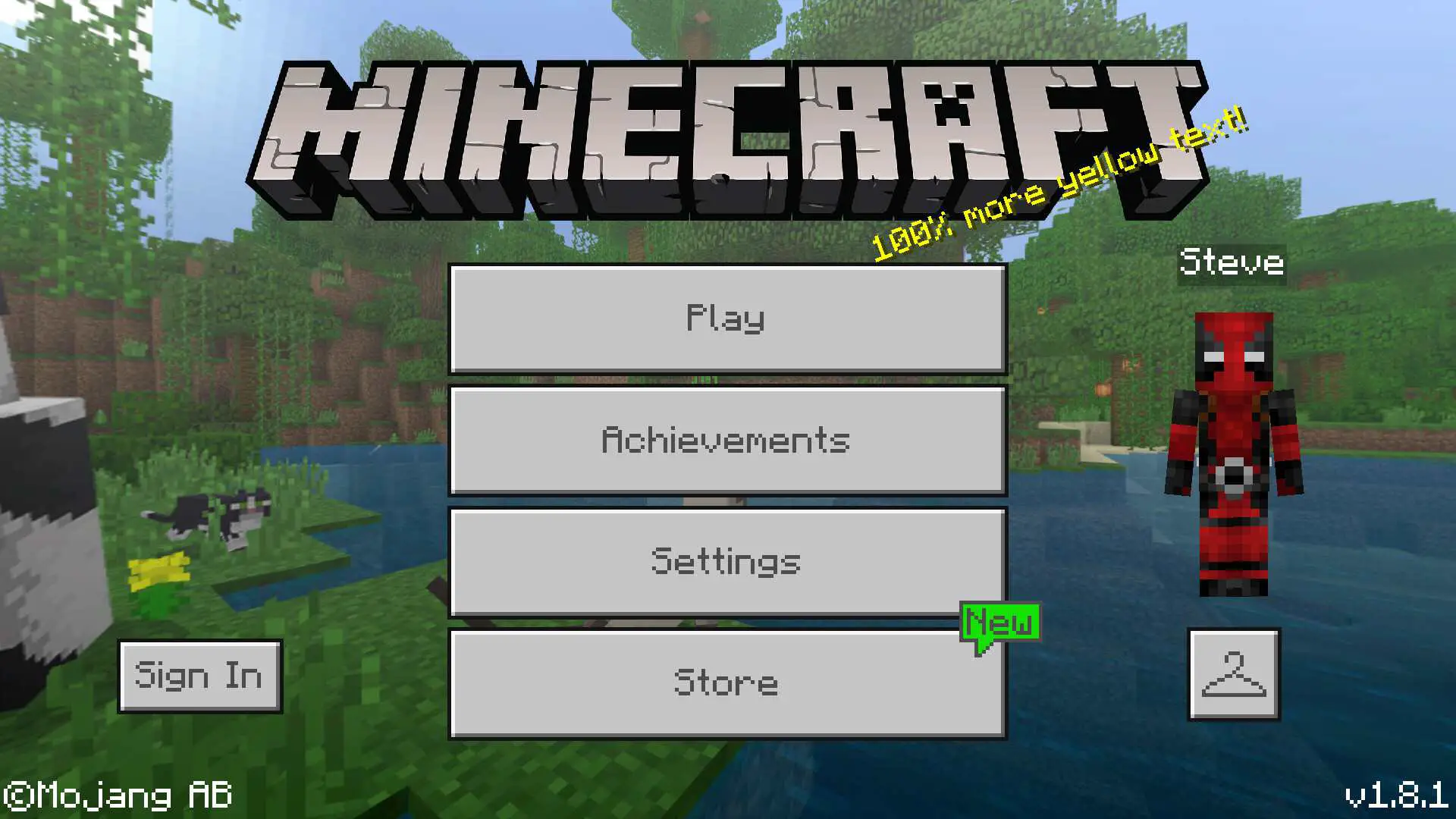
-
Siga o mesmo processo sempre que quiser trocar de pele. Você pode alterá-lo quantas vezes quiser.
Como obter skins do Minecraft em consoles
A única maneira de obter novas skins nos consoles de jogos é por meio de conteúdo para download (DLC) do Marketplace. Veja como encontrá-lo:
-
Lançar Minecraft e selecione Mercado na lista de opções do menu principal.
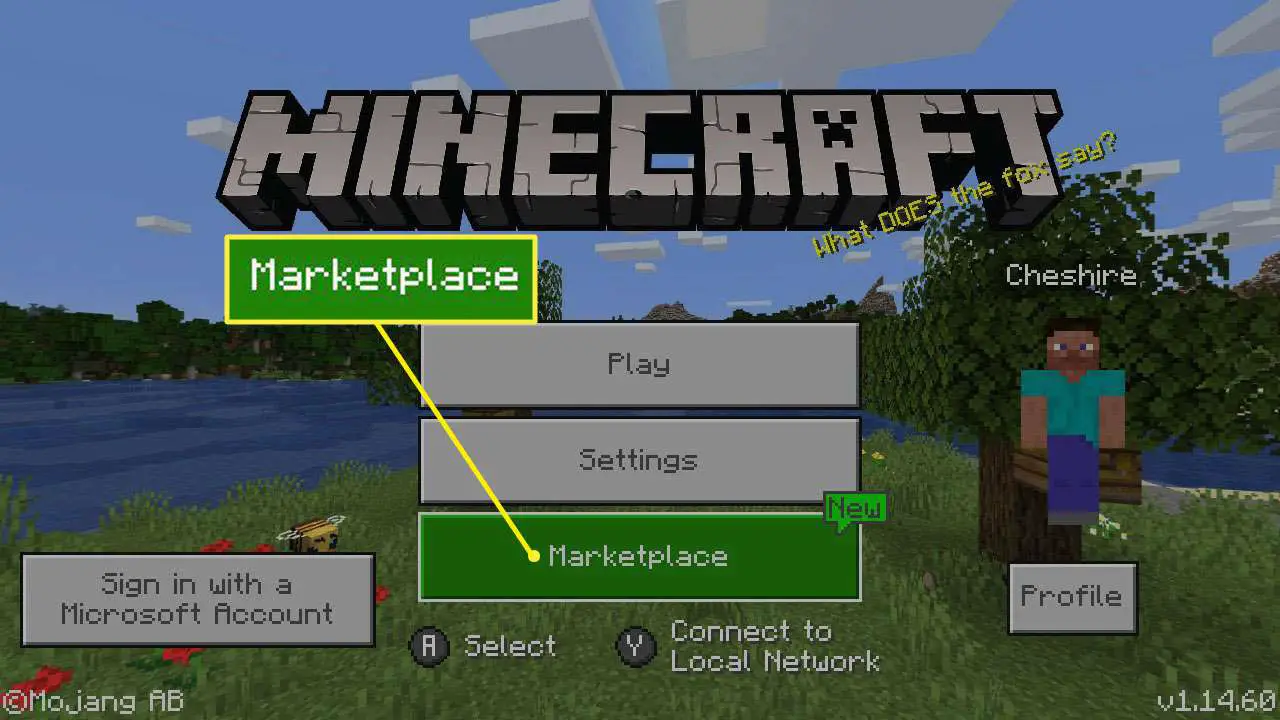
-
Selecione Skin Packs.
-
A partir daqui, você pode navegar e comprar todos os pacotes de skins disponíveis na Mojang e em criadores independentes.
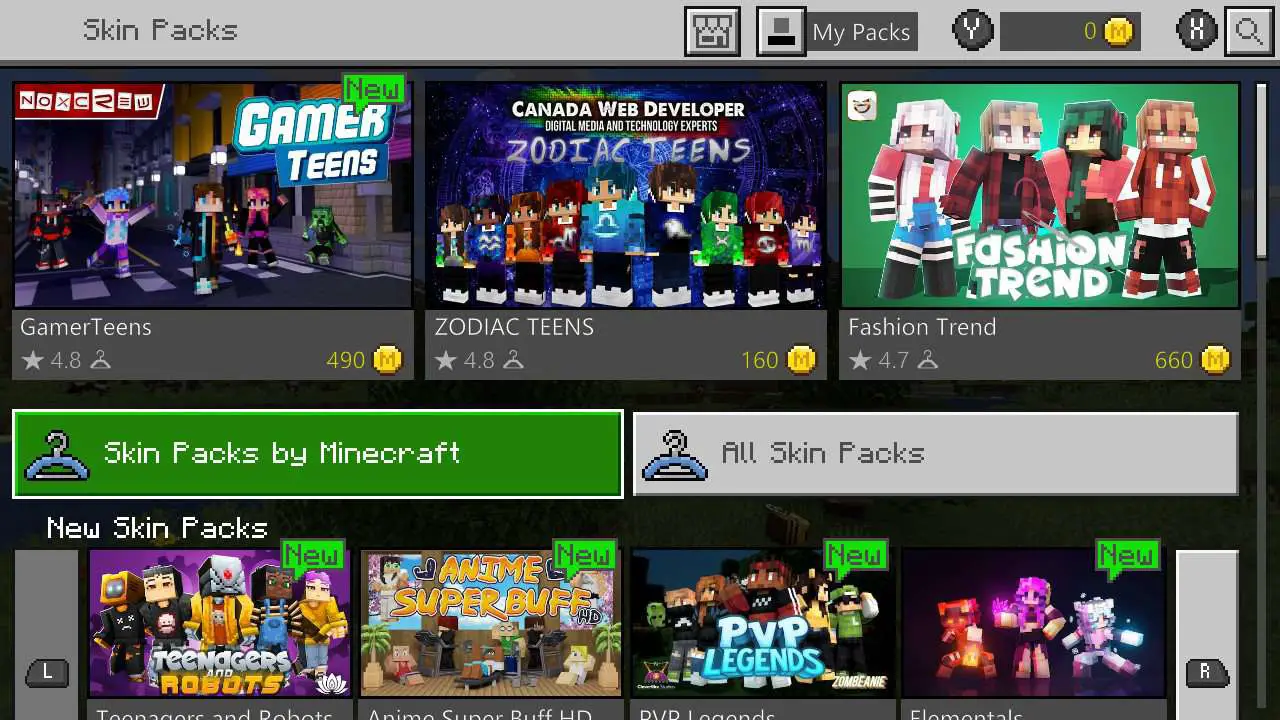
O Minecraft também tem várias skins padrão que vêm com o jogo gratuitamente.
-
Alternativamente, você pode encontrar skins compráveis por meio de seu perfil. Selecione Perfil enquanto estiver na tela do menu principal, selecione Editar personagem.
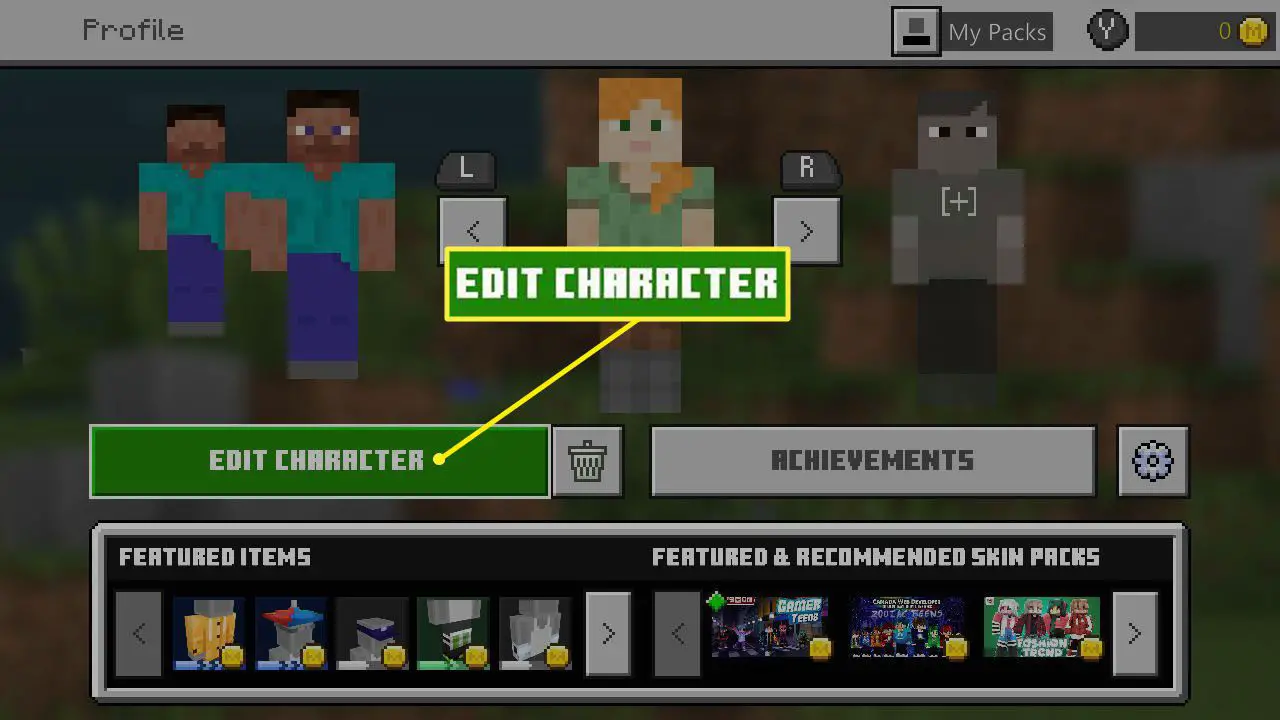
-
Vá até a janela Skins e você pode ver uma lista de skins que possui e uma lista de skins disponíveis para compra. Escolha o que deseja da lista e siga as instruções na tela para adquiri-lo.